Vika Windowsin menettelyn etäpuhelu - kuinka korjata se
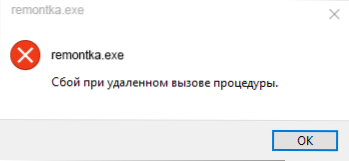
- 2830
- 158
- Gustavo Senger
Virheellä "etäkäytön vika, jota kutsutaan menettelyyn" voi olla kaksi päälajiketta: kun aloitetaan ohjelmat, kapellimestari (Explorer.exe) ja juuri järjestelmän toiminnan aikana ja se tylsää tai avaamalla valokuvia ja kuvia, PDF -tiedostoja "Photos" -sovelluksissa, Edge -selain Windows 10: ssä. Molemmissa tapauksissa se voidaan korjata, mutta se ei aina onnistu.
Tässä ohjeessa yksityiskohtaisesti virheen "epäonnistuminen, kun menettelyä kutsutaan etäyhteyteen" eri tilanteissa ja menetelmistä tämän ongelman ratkaisemiseksi Windows 10: ssä, 8: ssa.1 ja Windows 7.
Ennen kuin aloitat, suosittelen vahvasti tarkistamista: onko tietokoneellasi järjestelmän palauttaminen järjestelmän palauttaminen tietokoneellasi, kun virhettä ei ole vielä näytetty. Syötä näppäimistö (Win - Windows Emblem -näppäin) painamalla tätä painamalla Win+R -näppäimiä rstrui.Exe Ikkunassa "Suorita" ja napsauta ENTER. Napsauta ikkunassa "Seuraava" ja katso, ovatko palautuspisteet käytettävissä. Jos näin on, käytä niitä - tämä on nopein ja tehokkain tapa korjata virhe useimmissa skenaarioissa. Lue lisää - Windows 10 -palautuspisteet.
Etäpuheluihin liittyvät Windows -palvelut
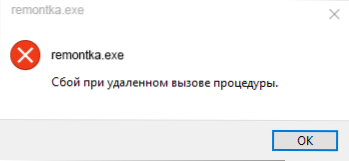
Ensinnäkin sinun tulee tarkistaa, onko Windows -menettelyjen etäpuhelujen oikea käynnistystyyppi määritetty. Jos virhe virheestä, kun menettelyä kutsutaan etäisesti, näkyy Windows 10: ssä, kun avaat valokuvia tai PDF -tiedostoja, näin ei yleensä ole (mutta se on silti tarkistamisen arvoinen).
- Paina näppäimistön Win+R -näppäimiä, kirjoita Palvelut.MSC Ja napsauta Enter. Löydä seuraavat palvelut ja katso niiden ominaisuuksia avatuista palveluista, onko heille asetettu oikeat käynnistysparametrit (kaksoisnapsauttamalla palvelussa). Vaihda tarvittaessa aloitusparametrit.
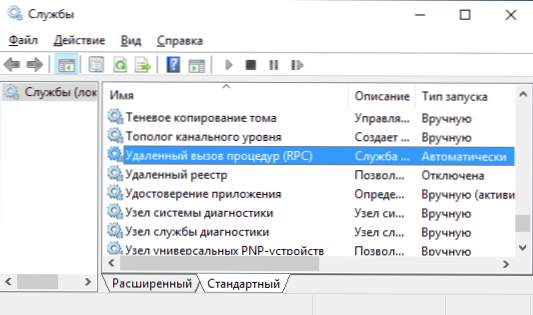
- Etäpuhelu (RPC) - Käynnistystyyppi "automaattisesti".
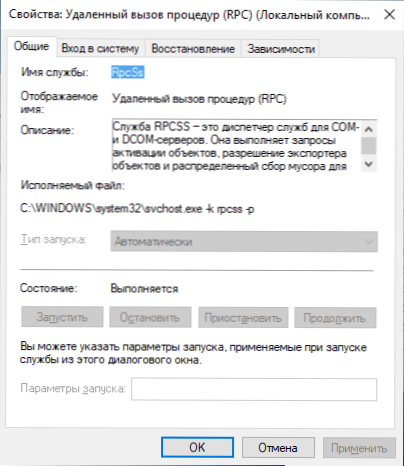
- Viimeisten pisteiden RPC: n vertailu - automaattisesti.
- Etäpuhelun paikannin (RPC) - manuaalisesti.
- DCM -palvelinprosessit automaattisesti.
Jos arvot ovat erilaisia, mutta et voi muuttaa palvelujen käynnistämistyyppiä.MSC (esimerkiksi tämä voi olla Windows 10: ssä), tee seuraavat:
- Käynnistä Registry Editor (Win+R, Enter Refedit ja paina ENTER).
- Mennä osaksi Hkey_local_machine \ system \ currentControlset \ Services Ja tästä osasta etsi seuraavat alajaksot, joista jokaisessa vaihda aloitusparametri määritettyyn numeroon (kahdesti painamalla lähtöparametria rekisteröintieditori -ikkunan oikealla puolella).
- RPClocator - Käynnistysparametrin tulisi olla 3.
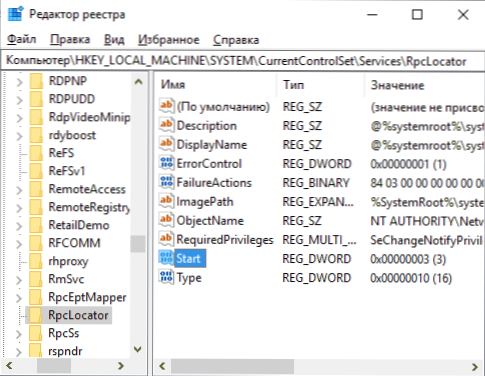
- Dcomlaunch, RpceptMapper, RPCSS - Samalla parametrilla tulisi olla arvo 2.
- Parametrien vaihtamisen jälkeen sulje rekistereditori ja käynnistä tietokone uudelleen.
Jos virhe ei katoa eikä näytetä tiedostoja sovelluksiin Windows 10 -varastosta, suosittelen, että tarkistat järjestelmätiedostojen eheyden - näihin palveluihin liittyvien yksittäisten tiedostojen vahingot voivat aiheuttaa ongelman.
Vika menettelyn etäpuhelulla avaamalla valokuvia JPG: stä ja PNG: stä, PDF -tiedostoista Windows 10: ssä
Jos viestiä koskeva viesti, kun menettelyä kutsutaan etäisesti, tulee näkyviin, kun tiedostot avataan uudessa Windows 10 -sovelluksessa, syy on yleensä käyttäjän rekisterin tallenteet (tweettien työn takia ”rekisterin puhdistaminen” -ohjelmat ja joskus yksinkertaisena vikana). Nopea ratkaisu - Uuden Windows 10 -käyttäjän luominen, pääsääntöisesti, kaikki toimii oikein sen alla, on vain tiedon siirtäminen vanhan käyttäjän kansioista.
Muut ratkaisut, eivät aina toimi:
- Käynnistä rakennettu.
- Asenna manuaalisesti ongelmahakemus uudelleen: Käynnistä PowerShell järjestelmänvalvojan puolesta ja kirjoita sitten komento tietty hakemus uudelleen. Seuraava - joukkue sovelluksen "valokuvien" uudelleenasentamiseksi.
Get-appxpackage * valokuvat * | Foreach add -Appxpackage -DISABleDevelopmentMode -rigister "$ ($ _.InstallLocation) \ AppxManifest.Xml "
- Yritä nollata ongelman sovellus: Parametrit - Sovellus - Valitse sovellus "Liite ja mahdollisuus" -osiossa - Paina "Lisäparametreja" - käytä "nollaus" -painiketta.
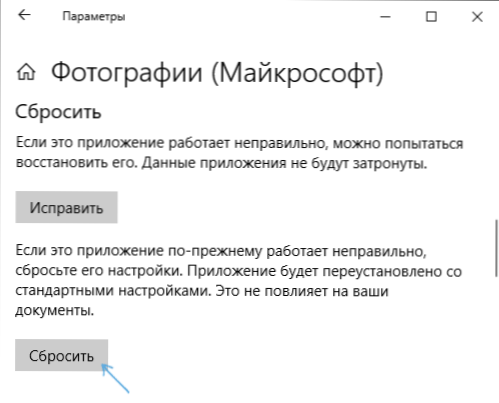
Ja lopuksi, jos tämä ei auta, voit yksinkertaisesti asentaa vaihtoehtoisen ohjelman ongelman aiheuttamien tiedostojen tyypin avaamiseksi, esimerkiksi parhaat ohjelmat valokuvien ja kuvien katselemiseksi, ja voit myös ottaa vanhojen valokuvien katselun Windows 10: ssä myös käyttöön.
- « Kuinka estää Internet Access -ohjelma
- MBR -muuntaminen GPT ksi käyttämällä MBR2GPT tä.Exe Windows 10 ssä »

